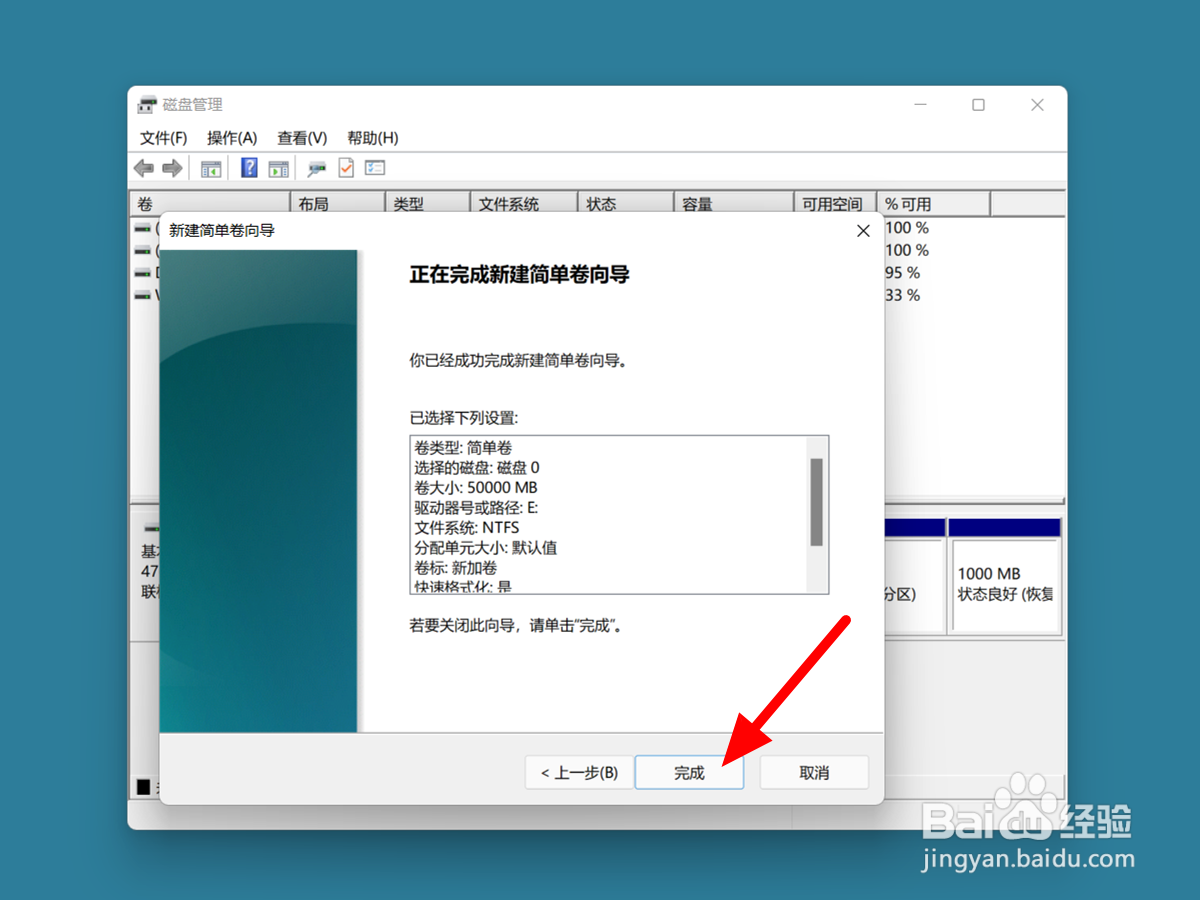1、搜索磁盘管理点击打开搜索磁盘管理,点击打开创建并格式化硬盘分区。
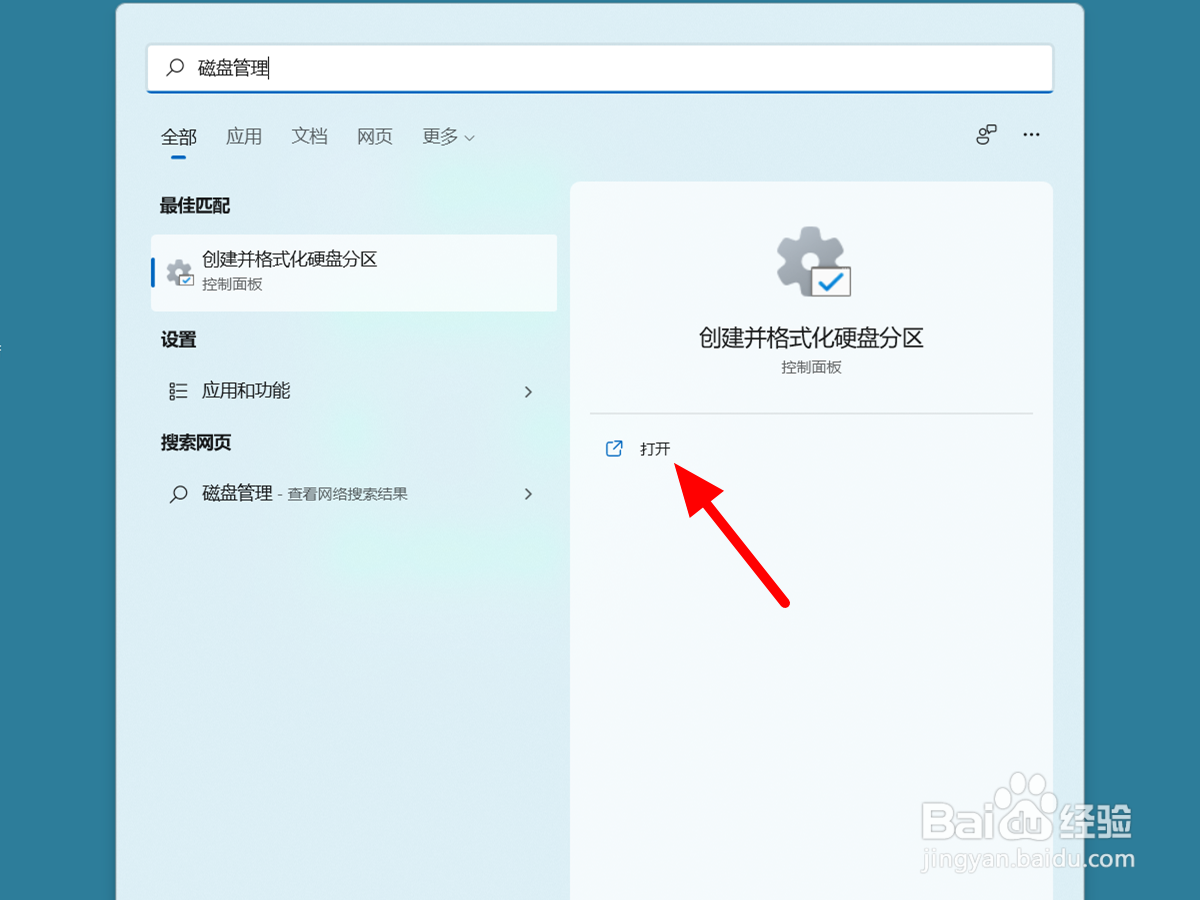
2、点击c盘在磁盘管理界面,点击c盘。
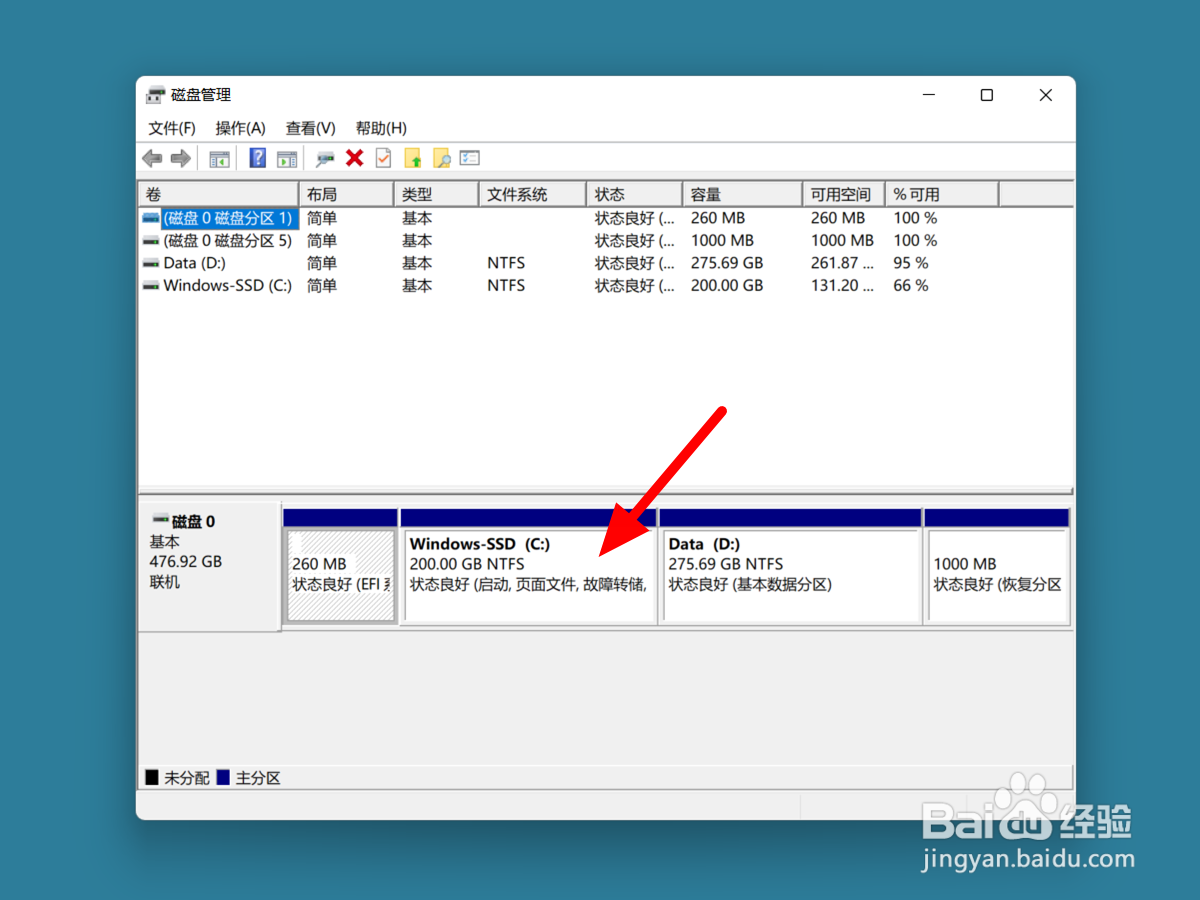
3、单击压缩卷鼠标右键单击压缩卷。
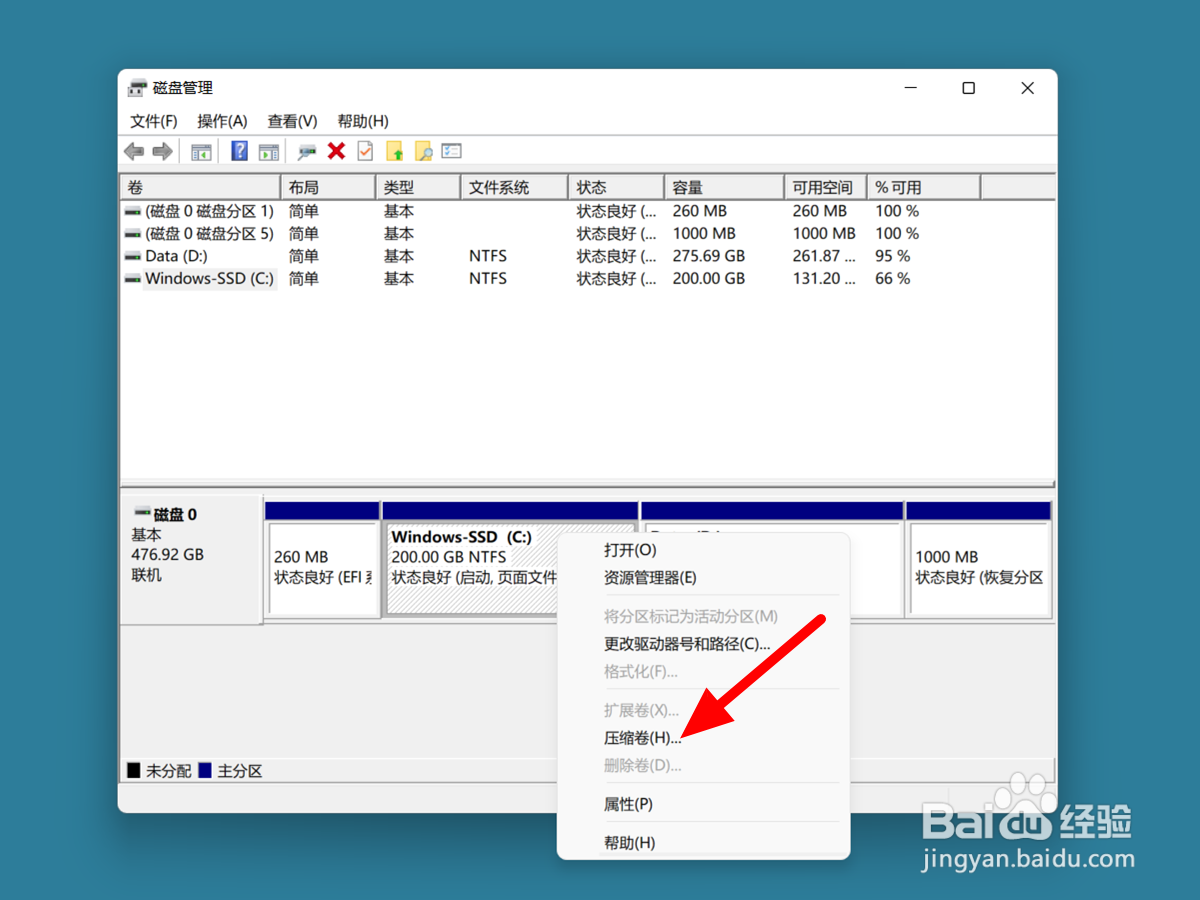
4、输入压缩空间点压缩在压缩页面,输入压缩空间,点击压缩。
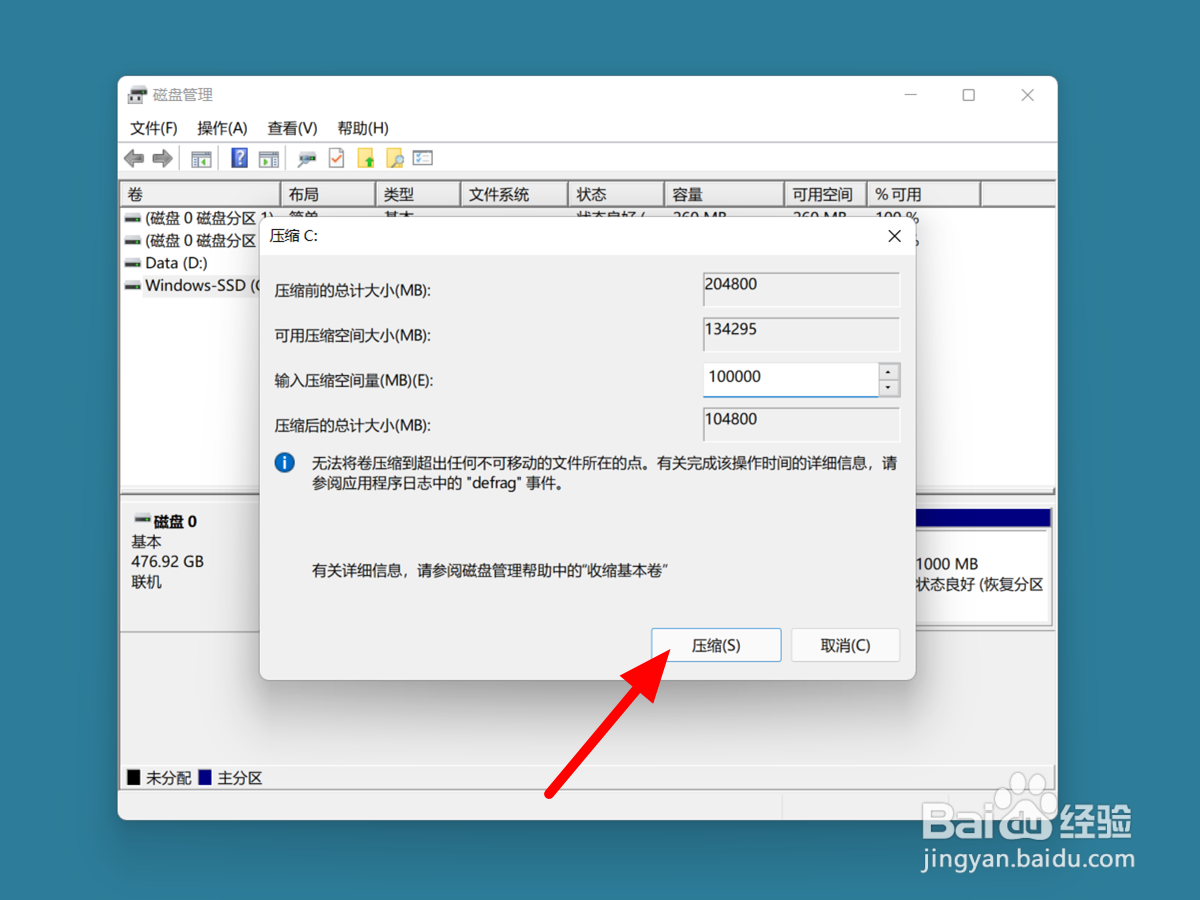
5、右击新建简单卷选择未分配空间,右击新建简单卷。
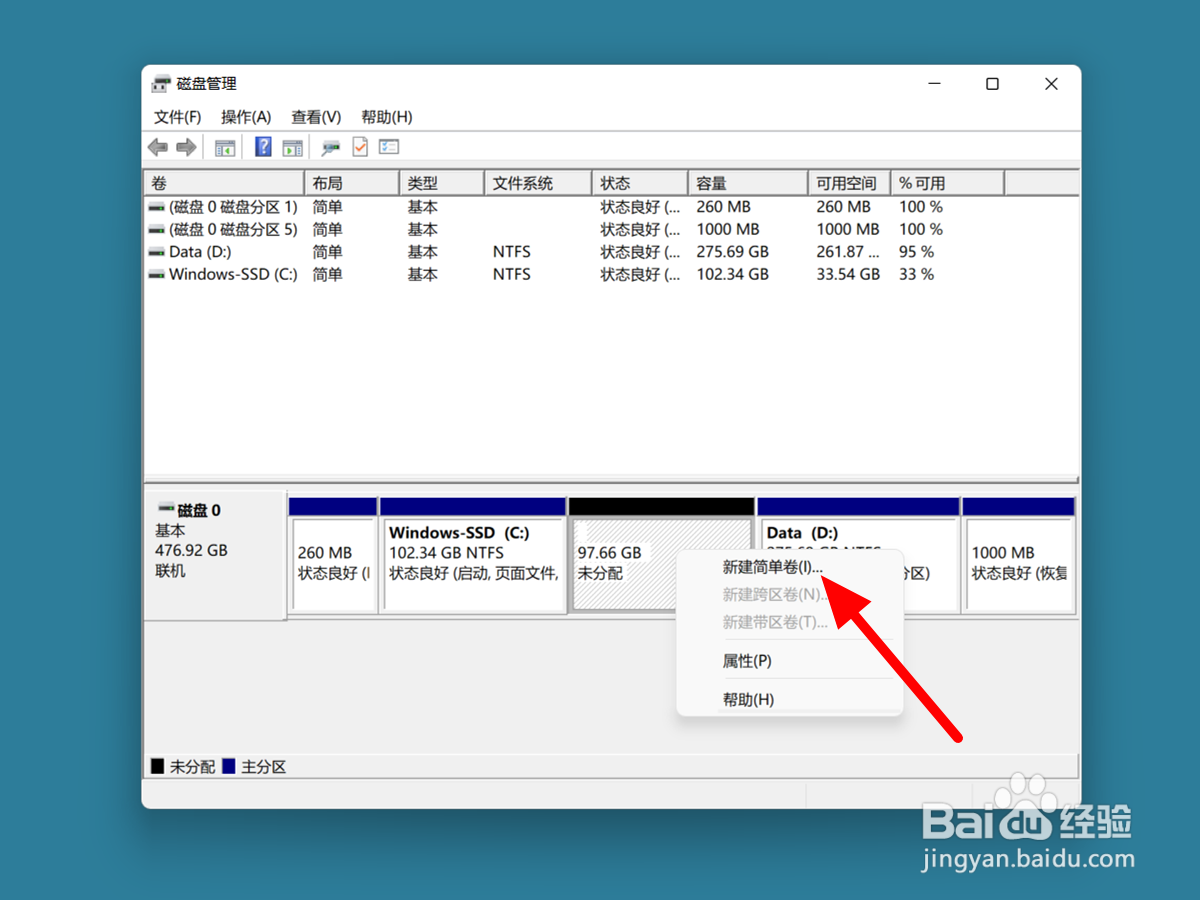
6、点击下一步在向导页面,点击下一步。

7、输入大小点下一步输入简单卷大小,点击下一步。

8、打开下一步在路径页面,打开下一步。

9、点下一步在格式化分区页面,点下一步。
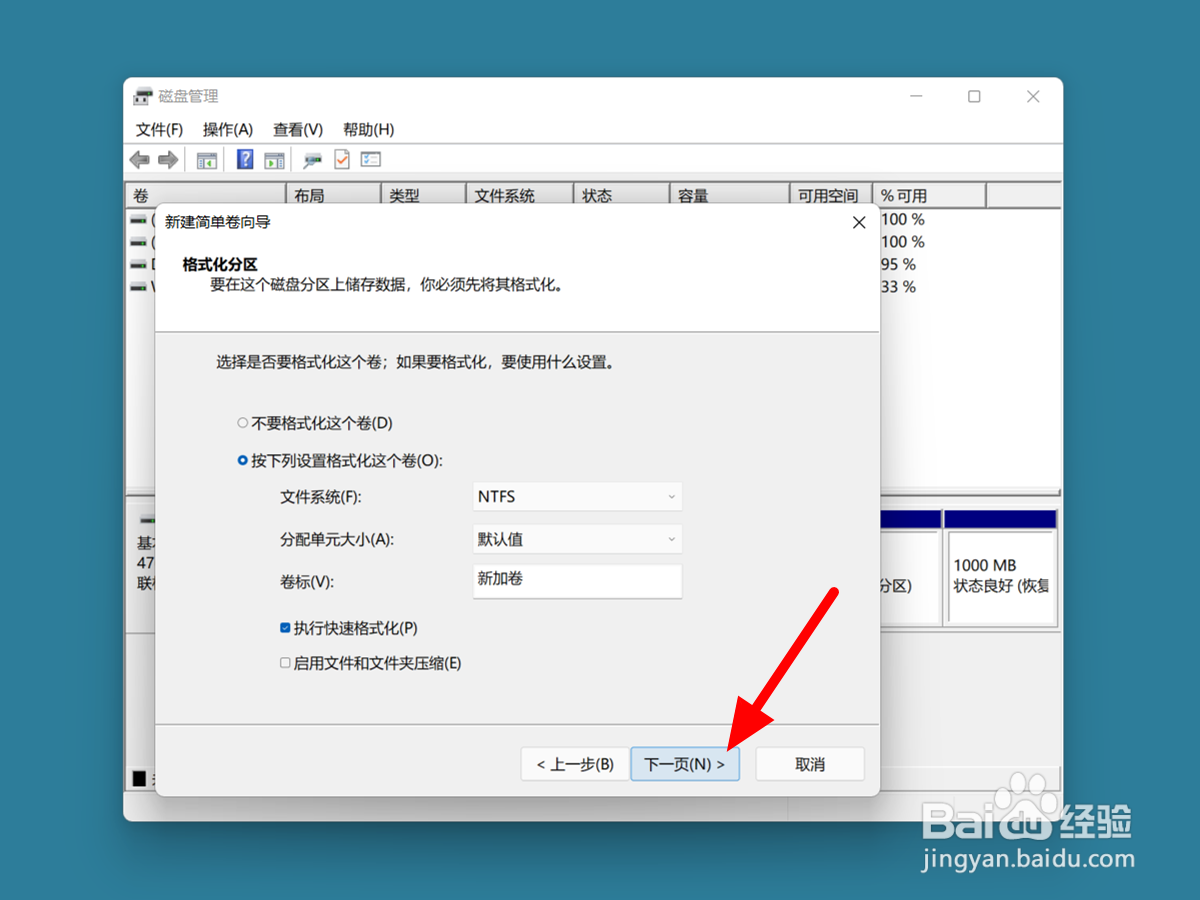
10、点击完成点击完成,这样c盘就分成几个盘成功。
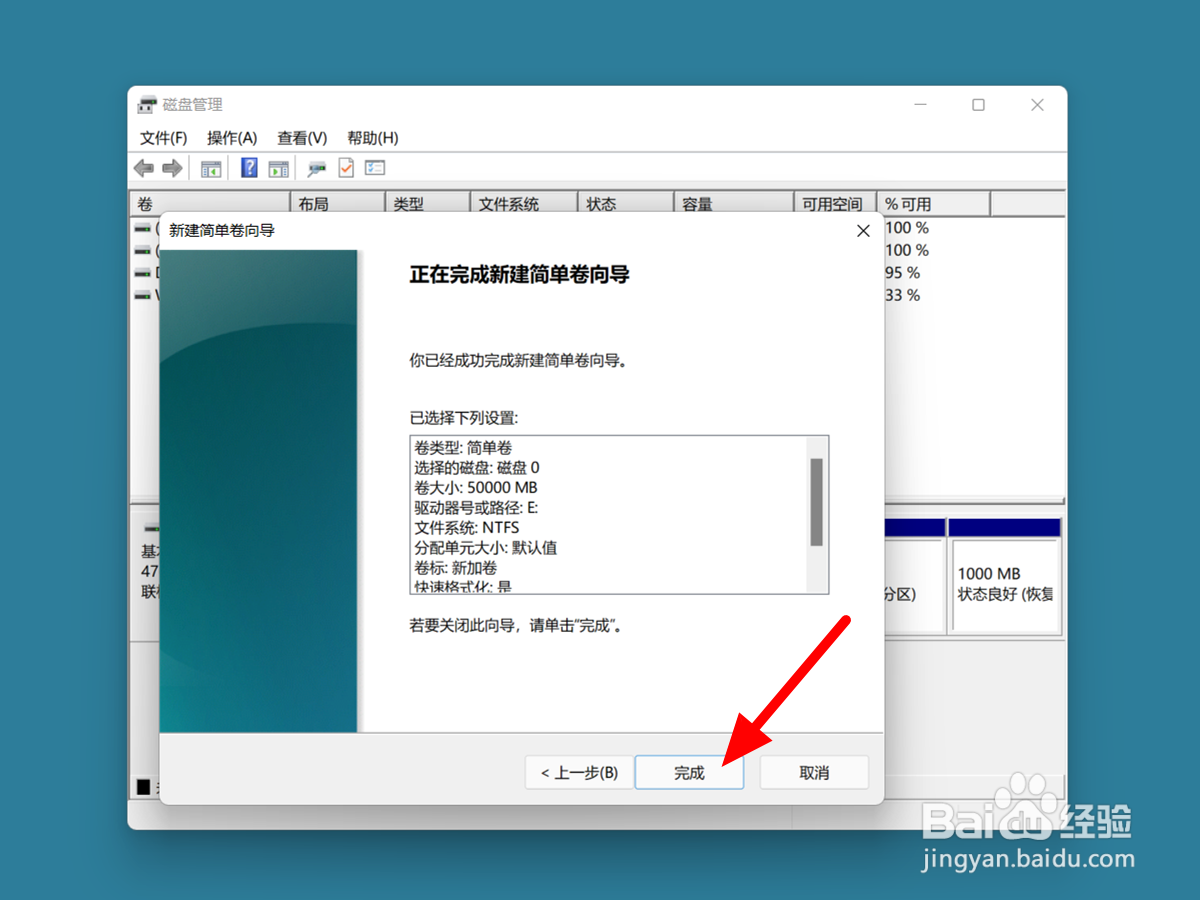
时间:2024-10-24 09:27:32
1、搜索磁盘管理点击打开搜索磁盘管理,点击打开创建并格式化硬盘分区。
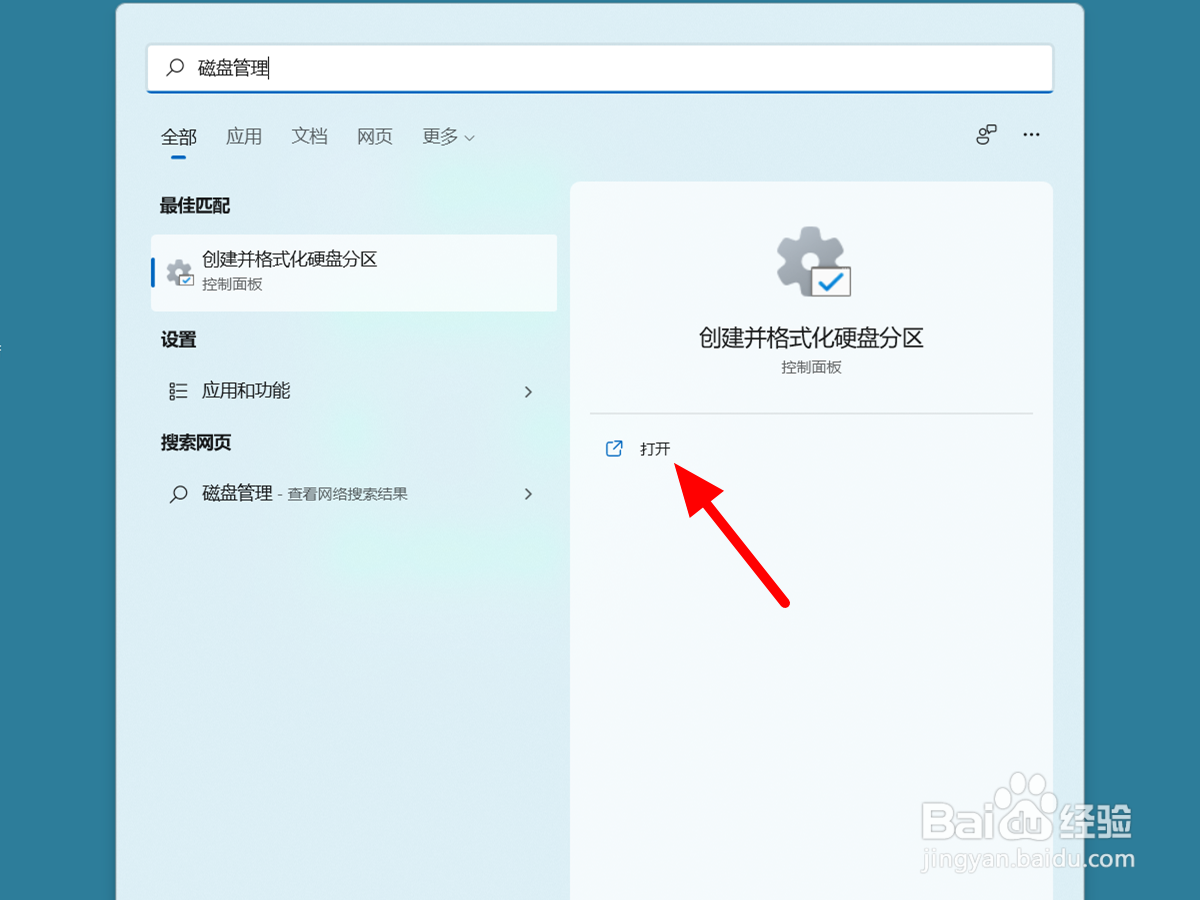
2、点击c盘在磁盘管理界面,点击c盘。
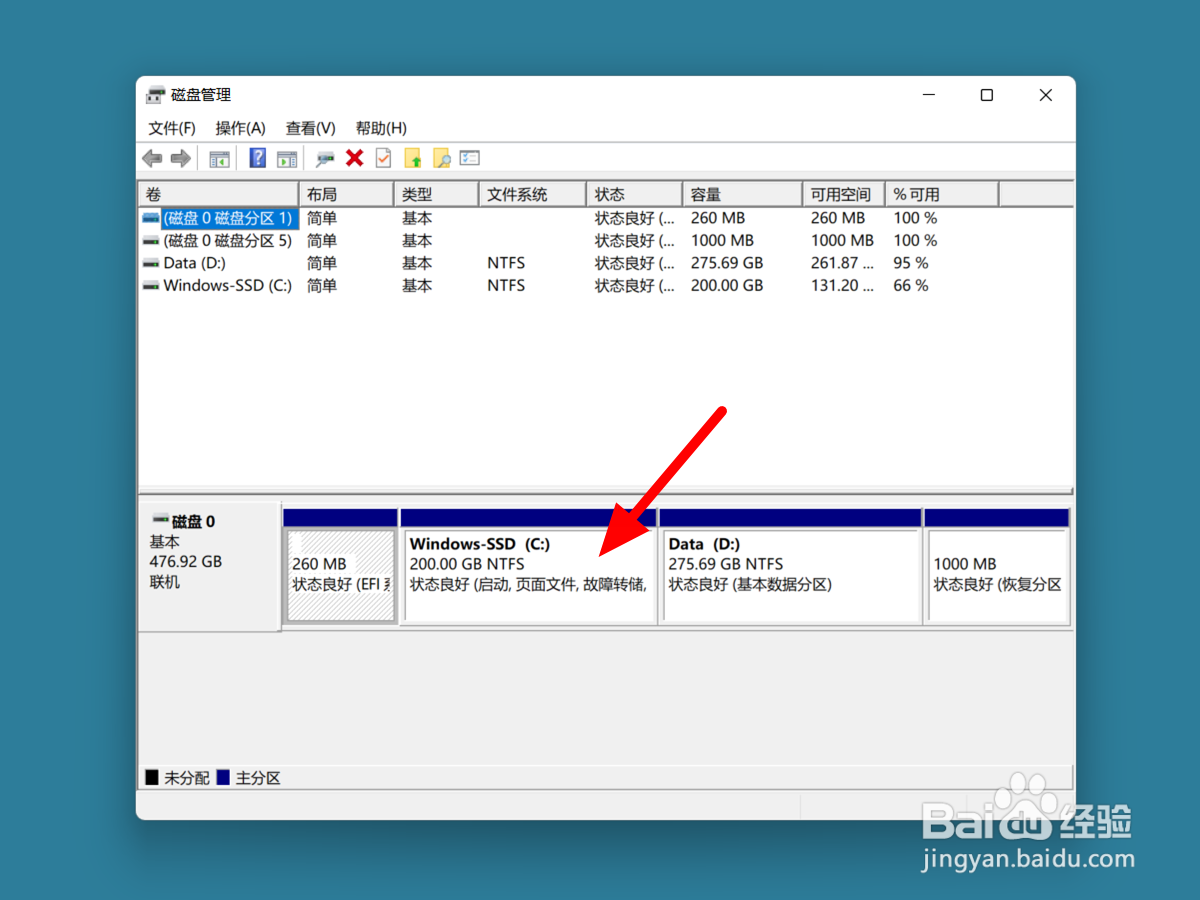
3、单击压缩卷鼠标右键单击压缩卷。
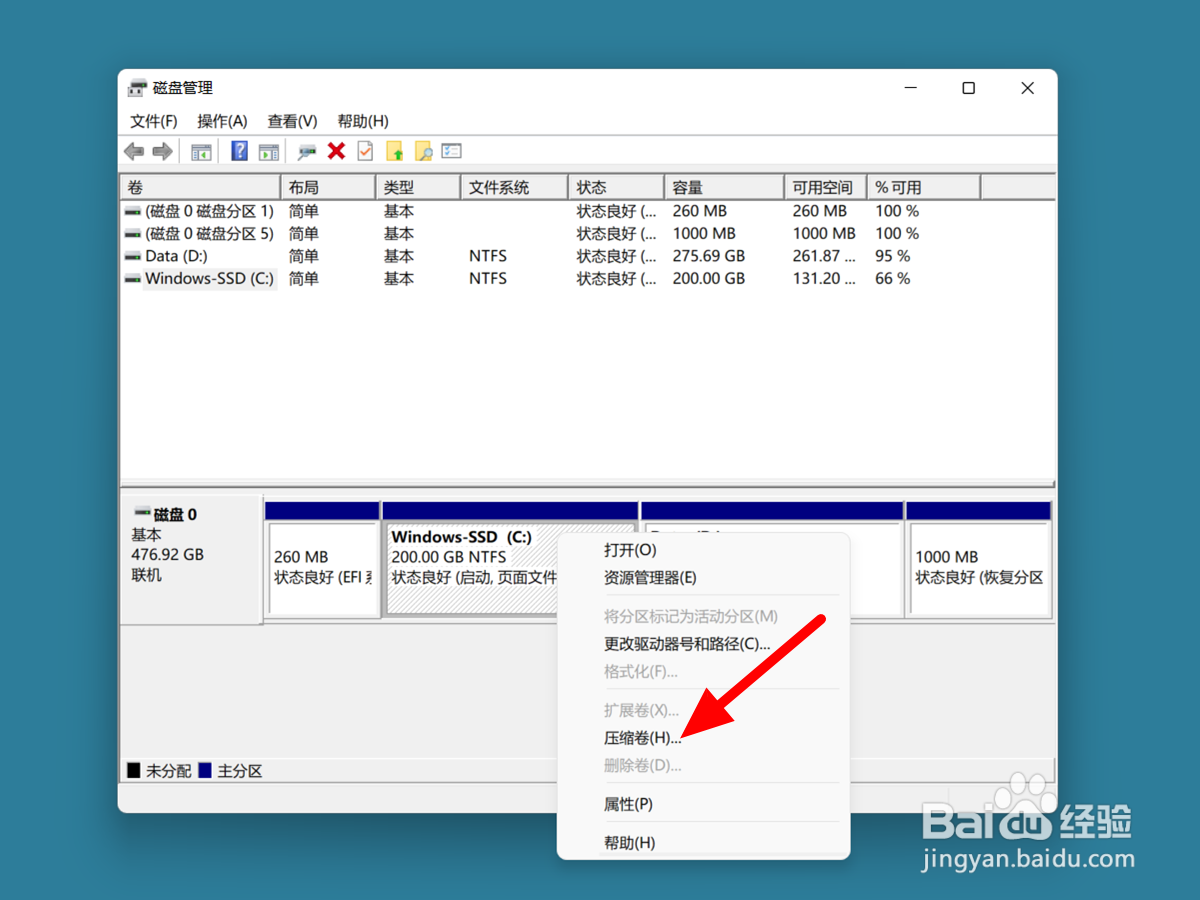
4、输入压缩空间点压缩在压缩页面,输入压缩空间,点击压缩。
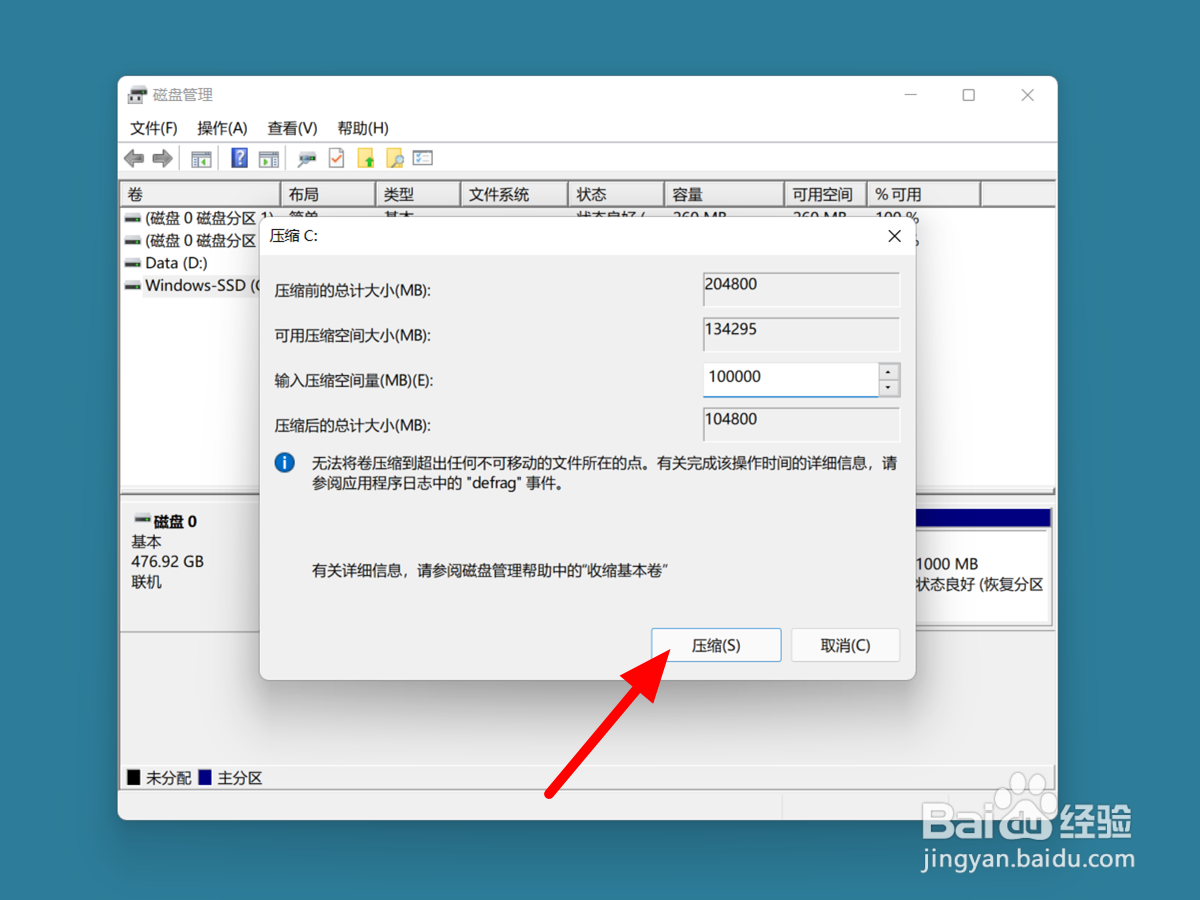
5、右击新建简单卷选择未分配空间,右击新建简单卷。
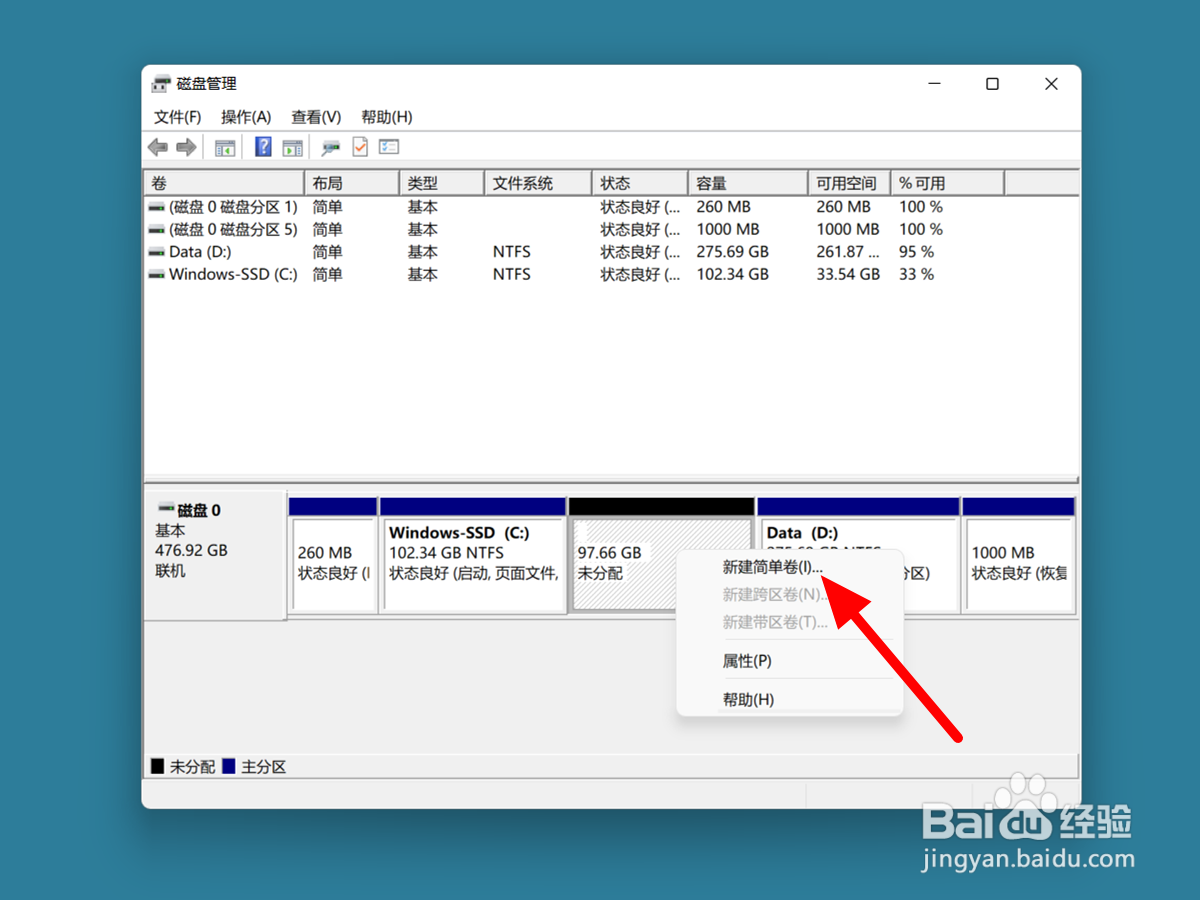
6、点击下一步在向导页面,点击下一步。

7、输入大小点下一步输入简单卷大小,点击下一步。

8、打开下一步在路径页面,打开下一步。

9、点下一步在格式化分区页面,点下一步。
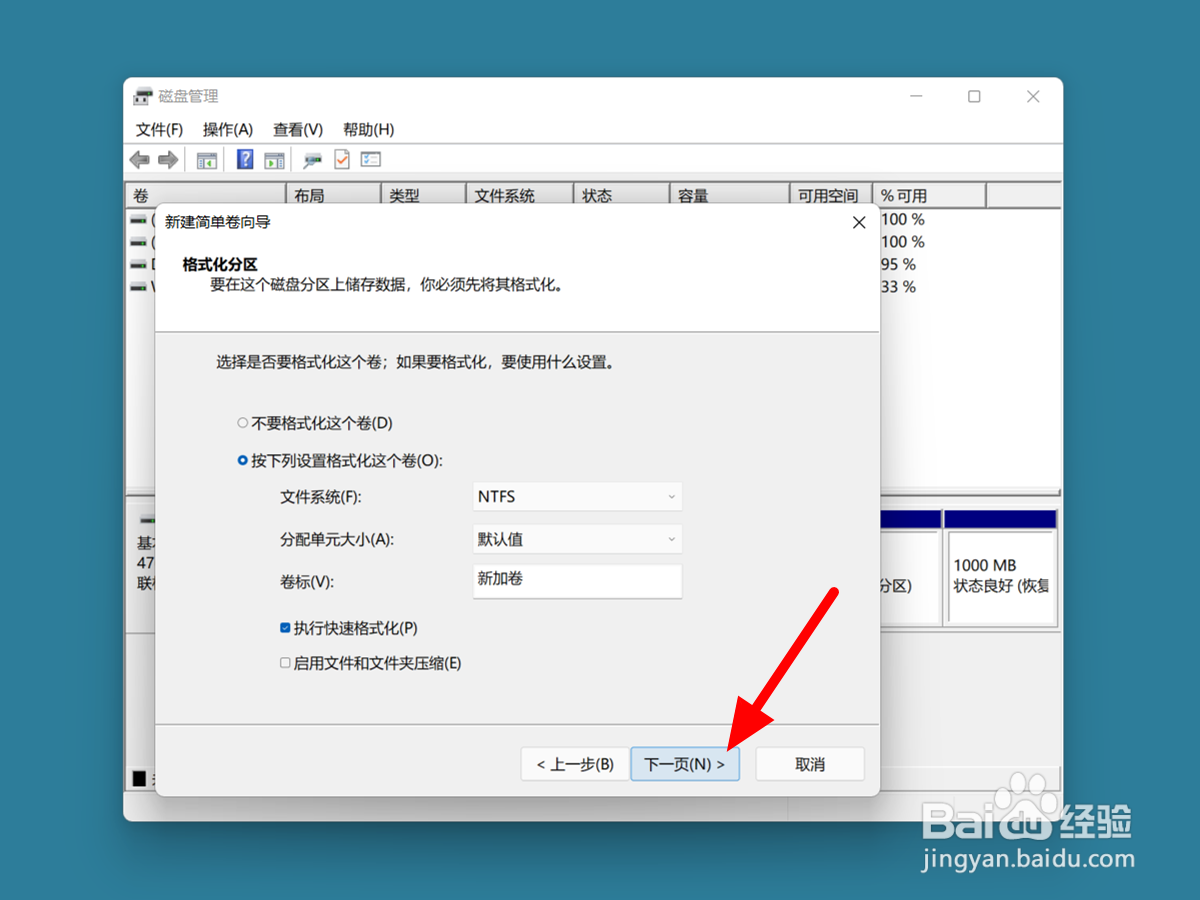
10、点击完成点击完成,这样c盘就分成几个盘成功。